使用以下步骤可以将公式特性定义添加到特性集定义中。公式特性值可以根据其他特性数据的值进行计算。公式特性定义是一种自动特性,因为其显示的值会根据其定义自动确定,因此无法直接编辑。
注: 公式结果的单位不会进行换算。
公式可以是简单的算术表达式,如 2+2。公式还可以包含 VBScript 中允许使用的变量、运算符和函数,如下例所示。
| 语句 | |||
|---|---|---|---|
| Call 语句 | For Each...Next 语句 | Property Get 语句 | Set 语句 |
| Class 语句 | For...Next 语句 | Property Let 语句 | Sub 语句 |
| Const 语句 | Function 语句 | Property Set 语句 | While...Wend 语句 |
| Dim 语句 | If...Then...Else 语句 | Public 语句 | Set 语句 |
| Do...Loop 语句 | On Error 语句 | Randomize 语句 | With 语句 |
| Erase 语句 | Option Explicit 语句 | ReDim 语句 | |
| Execute 语句 | Private 语句 | Select Case 语句 |
| 函数 | |||
|---|---|---|---|
| Abs | Escape | LBound | ScriptEngineMinorVersion |
| Array | Eval | LCase | Second |
| Asc | Exp | Left | SetLocale |
| Atn | Filter | Len | Sgn |
| CBool | FormatCurrency | LoadPicture | Sin |
| CByte | FormatDateTime | Log | 空间 |
| CCur | FormatNumber | LTrim | Split |
| CDate | FormatPercent | Maths | Sqr |
| CDbl | GetLocale | Mid | StrComp |
| Chr | GetObject | Minute | String |
| CInt | GetRef | Month | Tan |
| CLng | Hex | MonthName | Time |
| Conversions | Hour | MsgBox | Timer |
| Cos | InputBox | Now | TimeSerial |
| CreateObject | InStr | Oct | TimeValue |
| CSng | InStrRev | Replace | Trim |
| Date | Int, Fix | RGB | TypeName |
| DateAdd | IsArray | RTrim | UBound |
| DateDiff | IsDate | Right | UCase |
| DatePart | IsEmpty | Rnd | Unescape |
| DateSerial | IsNull | Round | VarType |
| DateValue | IsNumeric | ScriptEngine | Weekday |
| Day | IsObject | ScriptEngineBuildVersion | WeekdayName |
| Derived Math | Join | ScriptEngineMajorVersion | Year |
- 依次单击

 .
. 
将显示“样式管理器”,并且在树状视图中展开当前图形。
- 依次展开“文档对象”
 “特性集定义”。
“特性集定义”。 - 选择要修改的特性集定义。
- 在“定义”选项卡上,单击
 。
。 - 在“公式特性定义”工作表上,输入公式特性的名称。
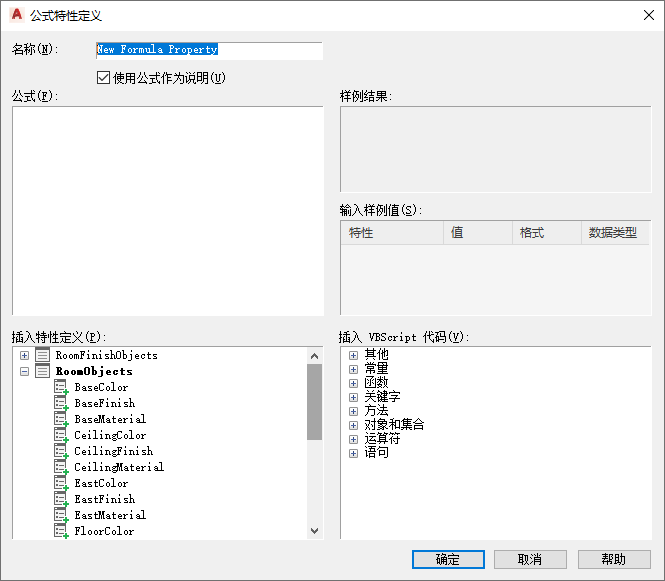
- 如果不想使用公式作为特性说明,请清除“使用公式作为说明”。
- 输入公式:
如果希望... 则... 使用您提供的值 单击“公式”窗格,然后输入值。 使用公式中其他特性定义的值 找到并双击“插入特性定义”列表中的定义(或单击鼠标右键,并单击“插入”)。也可以先选择定义,然后按 Enter 键。 使用 VBScript 函数 找到并双击“插入 VBScript 代码”列表中的函数(或单击鼠标右键,并单击“插入”)。也可以先选择函数,然后按 Enter 键。 将公式当作 VBScript 函数进行计算 在公式中任意位置输入 RESULT。 可用于公式的特性定义必须适用于与包含该公式的特性集定义相同的对象。
在公式中使用的特性定义的名称会显示在括号中,如“[宽度]”。如果特性定义属于某特性集定义,而不是包含该公式的特性集定义,则也会显示该名称,如 [DoorObjects:Height]。
公式特性定义不能用于它所定义的公式,不仅会用
 指示,而且会在其名称后加上“[本身]”。使用公式值结束的特性定义不能用于公式,不仅会用
指示,而且会在其名称后加上“[本身]”。使用公式值结束的特性定义不能用于公式,不仅会用  指示,而且会在其名称后加上“[循环参照]”。 注: 如果直接在公式字符串中输入特性定义的名称,或者在公式之间进行复制和粘贴,则会以正常文本显示特性定义。为了使特性定义的特性值能够正确插入,则必须从“插入特性定义”窗格中的列表内选择这些值。
指示,而且会在其名称后加上“[循环参照]”。 注: 如果直接在公式字符串中输入特性定义的名称,或者在公式之间进行复制和粘贴,则会以正常文本显示特性定义。为了使特性定义的特性值能够正确插入,则必须从“插入特性定义”窗格中的列表内选择这些值。 - 在“输入样例值”窗格中输入值。
您输入的特性值会以在“样例结果”窗格中指定的当前格式显示。
- 在“输入样例值”窗格中,选择特性数据格式。
您选择的格式会影响“值”列中的数据在“样例结果”窗格中的显示方式以及公式在明细表中的计算方式。可以随时修改此格式。
- 单击两次“确定”。